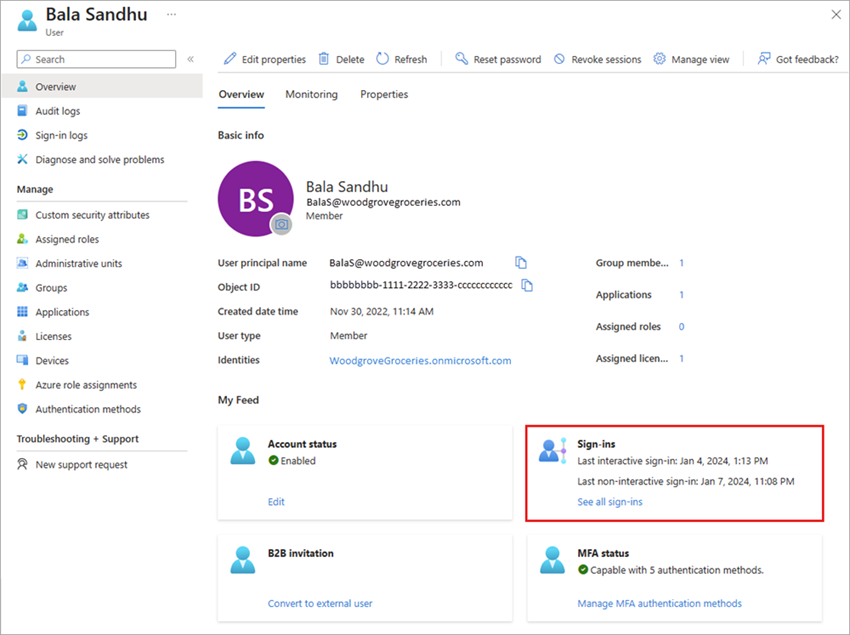Zjišťování a zkoumání neaktivních uživatelských účtů
Ve velkých prostředích se uživatelské účty neodstraní vždy, když zaměstnanci opustí organizaci. Jako správce IT chcete tyto zastaralé uživatelské účty rozpoznat a vyřešit, protože představují bezpečnostní riziko.
Tento článek vysvětluje metodu pro zpracování zastaralých uživatelských účtů v Microsoft Entra ID.
Poznámka:
Tento článek se týká pouze vyhledání neaktivních uživatelských účtů v Microsoft Entra ID. Nevztahuje se na hledání neaktivních účtů v Azure AD B2C.
Požadavky
- Pokud chcete získat přístup k vlastnosti
lastSuccessfulSignInDateTimepomocí Microsoft Graphu, potřebujete licenci Microsoft Entra ID P1 nebo P2. - Aplikaci musíte udělit následující oprávnění Microsoft Graphu:
- AuditLog.Read.All
- User.Read.All
-
Reports Reader je role s nejmenšími oprávněními nezbytná pro přístup k záznamům o aktivitě.
- Úplný seznam rolí najdete v tématu Nejméně privilegovaná role podle úkolu.
Co jsou neaktivní uživatelské účty?
Neaktivní účty jsou uživatelské účty, které už členové vaší organizace nevyžadují, aby získali přístup k vašim prostředkům. Jedním z hlavních identifikátorů neaktivních účtů je, že nebyly po určitou dobu použity k přihlášení do vašeho prostředí. Vzhledem k tomu, že neaktivní účty jsou svázané s přihlašovací aktivitou, můžete použít časové razítko posledního pokusu o přihlášení k účtu k detekci neaktivních účtů.
Výzvou této metody je definovat, co pro vaše prostředí nějakou dobu znamená. Uživatelé se například nemusí nějakou dobu přihlašovat k prostředí, protože jsou na dovolené. Je důležité zvážit všechny oprávněné důvody, proč se do svého prostředí nepřihlásit. V mnoha organizacích je rozumné okno neaktivních uživatelských účtů mezi 90 a 180 dny.
Poslední datum přihlášení poskytuje potenciální přehled o tom, že uživatel bude nadále potřebovat přístup k prostředkům. Může vám pomoct s určením, jestli je členství ve skupině nebo přístup k aplikaci stále potřeba nebo jestli je možné ho odebrat. U správy externích uživatelů můžete určit, jestli je externí uživatel stále aktivní v rámci tenanta, nebo by se měl odebrat.
Jak najít a prozkoumat neaktivní uživatelské účty
K vyhledání neaktivních uživatelských účtů můžete použít Centrum pro správu Microsoft Entra nebo rozhraní Microsoft Graph API. I když neexistuje integrovaná sestava pro neaktivní uživatelské účty, můžete k určení, jestli je uživatelský účet neaktivní, použít poslední datum a čas přihlášení.
Pokud chcete najít čas posledního přihlášení pro uživatele, můžete se podívat na seznam uživatelů v Centru pro správu Microsoft Entra. I když všichni uživatelé vidí seznam uživatelů, některé sloupce a podrobnosti jsou dostupné jenom uživatelům s příslušnými oprávněními.
Vyhledání posledního času přihlášení pro všechny uživatele
Přihlaste se do Centra pro správu Microsoft Entra jako alespoň čtenář sestav.
Přejděte do části Identita>Uživatelé>Všichni uživatelé.
Vyberte Spravovat zobrazení a pak Upravit sloupce.
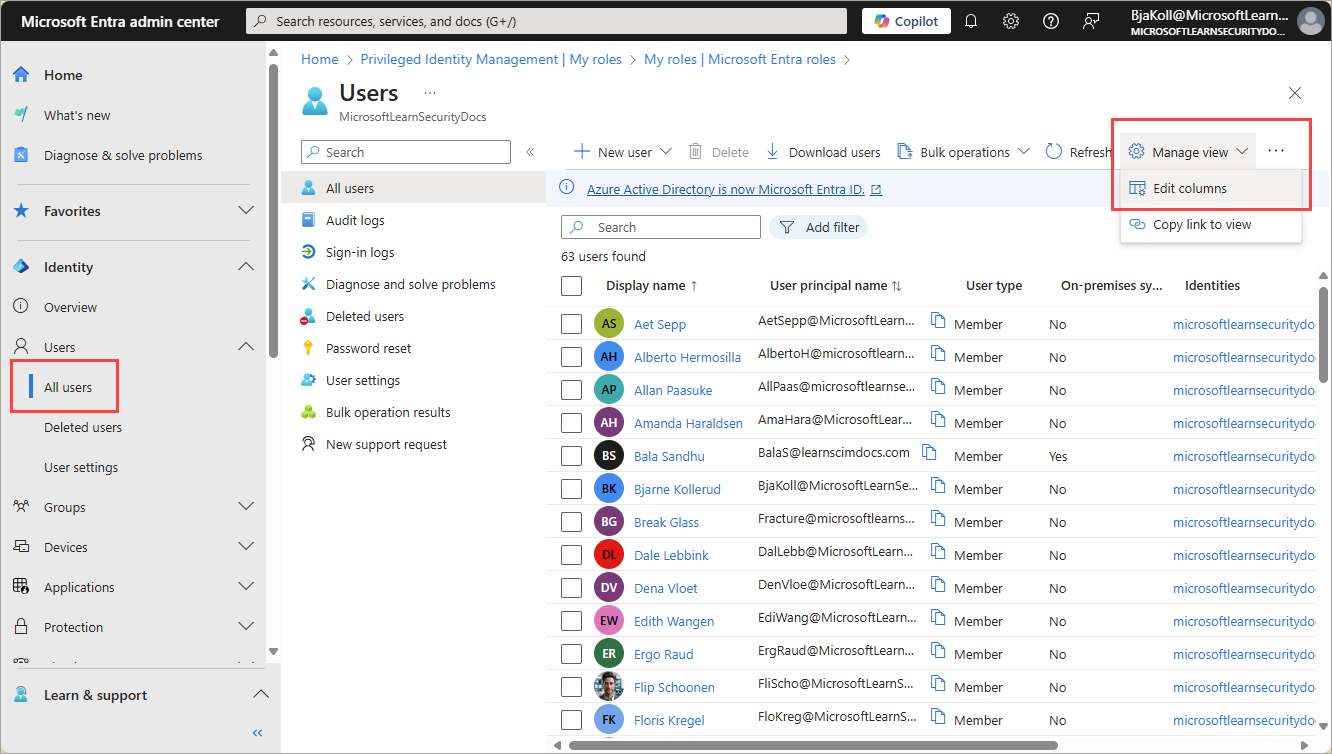
V seznamu vyberte + Přidat sloupec, vyberte Čas posledního interaktivního přihlášení ze seznamu a pak vyberte Uložit.
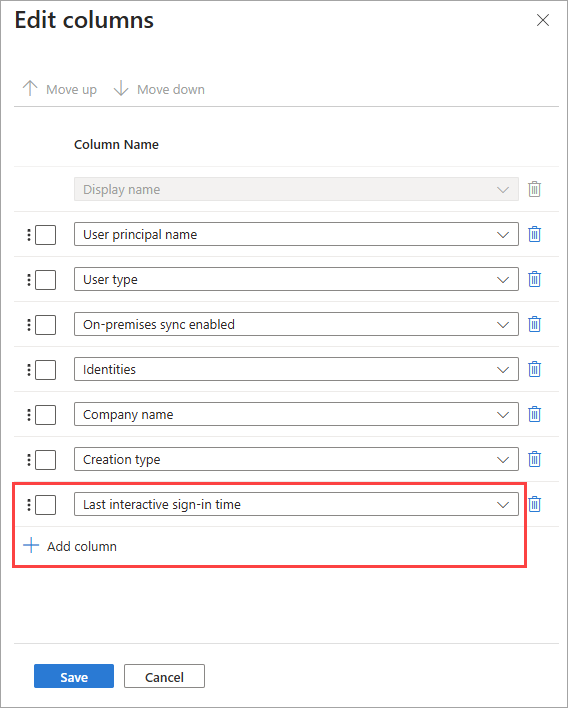
Když je teď sloupec viditelný v seznamu všech uživatelů, vyberte Přidat filtr a nastavte časový rámec hledání pomocí možností filtru.
- Vyberte < = jako operátora , a poté vyberte datum pro nalezení posledního přihlášení před tímto vybraným datem.
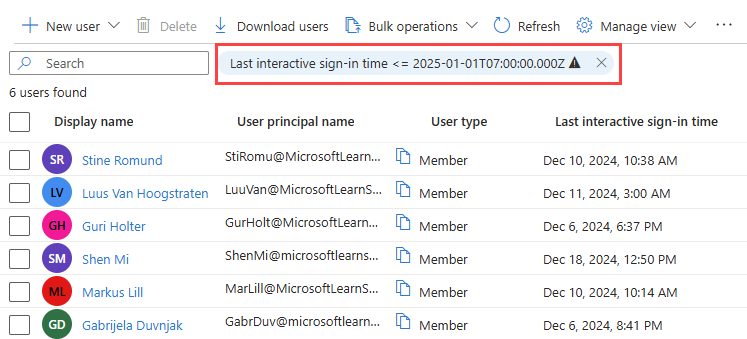
Prozkoumání jednoho uživatele
Pokud potřebujete zobrazit nejnovější přihlašovací aktivitu uživatele, můžete zobrazit podrobnosti o přihlášení uživatele v Microsoft Entra ID. Můžete také použít rozhraní Microsoft Graph API popsané v části Uživatelé podle názvu.
Přihlaste se do admin centra Microsoft Entra jako alespoň Čtenář sestav.
Přejděte do části Identita>Uživatelé>Všichni uživatelé.
Vyberte uživatele ze seznamu.
V oblasti Můj informační kanál přehledu uživatele vyhledejte dlaždici Přihlášení.
Datum a čas posledního přihlášení zobrazené na této dlaždici se může aktualizovat až do 24 hodin, což znamená, že datum a čas nemusí být vždy momentálně aktuální. Pokud potřebujete aktivitu zobrazit téměř v reálném čase, vyberte odkaz Zobrazit všechna přihlášení na dlaždici Přihlášení a zobrazte všechny přihlašovací aktivity pro daného uživatele.
Jak řešit neaktivní uživatele
Po identifikaci neaktivních uživatelů začněte tím, že položíte následující otázky:
- Je uživatel stále používán organizací?
- Potřebuje uživatel přístup k prostředkům, ke kterým má přístup?
- Je uživatelský účet stále potřeba z nějakého jiného důvodu?
Způsob, jakým řešíte neaktivní uživatele, závisí na vašem scénáři, ale čištění nepoužívaných účtů nebo nadprivilegovaných účtů by mělo být vaší prioritou, aby se snížila rizika zabezpečení. Následující funkce a možnosti jsou skvělým místem, kde začít, ale mějte na paměti, že některé z těchto funkcí můžou vyžadovat další licencování.
- Vyčištění zastaralých účtů hostů
- Zvažte dynamickou skupinu členství pro automatické přidávání nebo odebírání uživatelů ze skupin na základě jejich vlastností.
- Pomocí revizí přístupu správy Microsoft Entra ID auditujte přístup svých uživatelů.